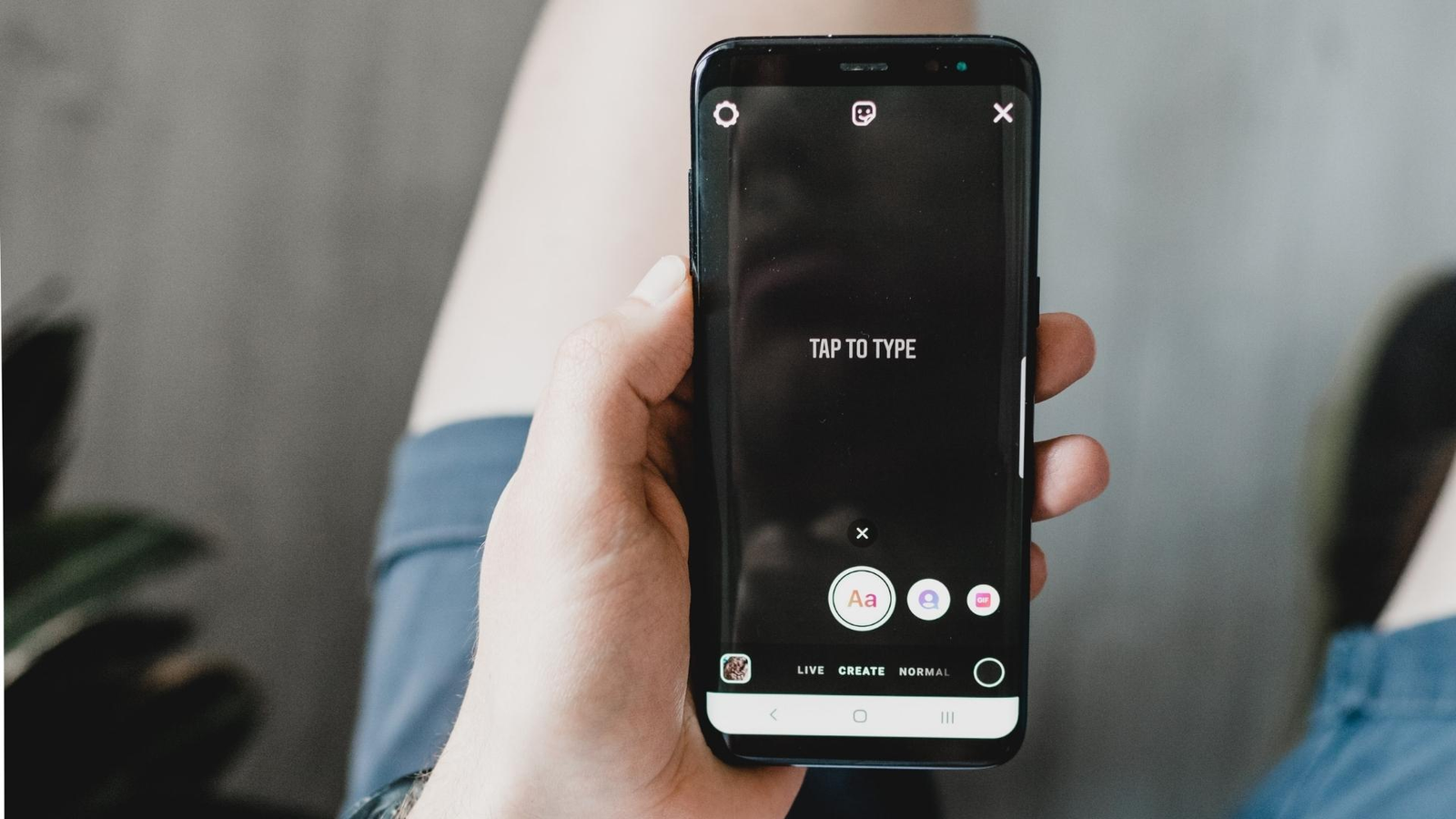Todos nós conhecemos o Instagram, uma das plataformas de mídia social mais utilizadas da atualidade. Porém, ao usar este aplicativo, sua câmera é muito importante, pois ajuda a clicar em fotos, criar reais, histórias, gravar vídeos, etc.
Mas você já enfrentou algum erro ao usar a câmera do Instagram? Ocorreu um erro de câmera do Instagram que não funcionava no telefone Android? Se sim, não se preocupe, pois isso também pode parecer assustador e preocupante. Não só você, mas vários outros usuários também enfrentaram o mesmo problema.
Neste blog, tentei reunir várias soluções para a câmera do Instagram que não funciona no telefone Android.
Como consertar a câmera do Instagram que não funciona no Android?
Todo usuário que se depara com o problema quer saber o que fazer se a câmera do Instagram não funcionar continuamente. Nada para incomodar, pois é hora de analisar as possíveis soluções para o erro do Instagram.
Então vamos ler mais.
Método 1: reinicie o aplicativo Instagram
Quando você vê o erro pela primeira vez, não há nada para ficar confuso sobre o que fazer. Você só precisa reiniciar o aplicativo uma vez. Isso ajudará a corrigir problemas temporários, se houver.
Confira as etapas abaixo:
- Primeiro, feche todos os aplicativos em execução ao mesmo tempo no seu dispositivo
- Agora, reabra o aplicativo novamente e verifique se a câmera do Instagram está funcionando ou não. Caso contrário, vá para o próximo método.
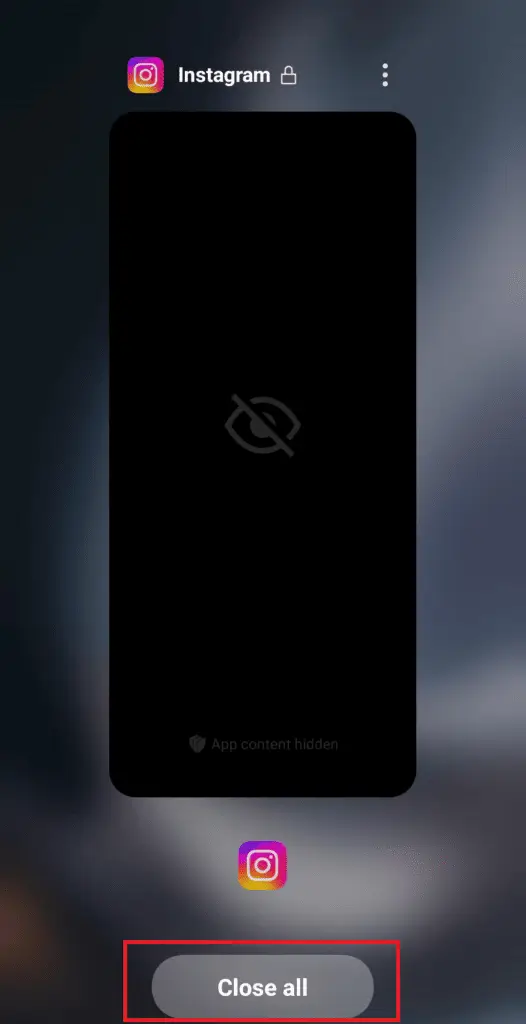
Método 2: forçar a parada do Instagram
Você pode até forçar a parada do aplicativo uma vez para se livrar do erro. Este processo removerá todos os tipos de bugs ou falhas que podem ser os culpados pelo não funcionamento da câmera.
Siga as etapas abaixo:
- Primeiro, mantenha pressionado o ícone do aplicativo, a menos que você tenha várias opções e escolha “Informações do aplicativo”
- Agora, clique na opção Forçar Parada

Feito isso, inicie o aplicativo e verifique se o problema foi resolvido.
Método 3: verifique a conexão com a Internet
Outra possível razão para a câmera da história do Instagram não funcionar é uma conexão instável com a Internet. Internet ruim pode causar vários problemas no seu telefone e você não consegue acessar nenhum aplicativo.
Nesta situação, você deve desligar e ligar seus dados móveis ou mudar de dados móveis para WiFi ou vice-versa. Até você pode verificar seu roteador uma vez em busca do erro ocorrido.
Método 4: verifique a permissão da câmera e reative
Depois de instalar o aplicativo Instagram, ele precisa de alguma permissão para permitir. Se você negou a permissão da câmera, isso não funcionará. Portanto, sugere-se que você verifique uma vez e, se não, conceda permissão para isso.
Siga as etapas abaixo:
- Primeiro, mantenha pressionado o ícone do aplicativo e escolha a opção Informações do aplicativo
- Agora clique em Permissões
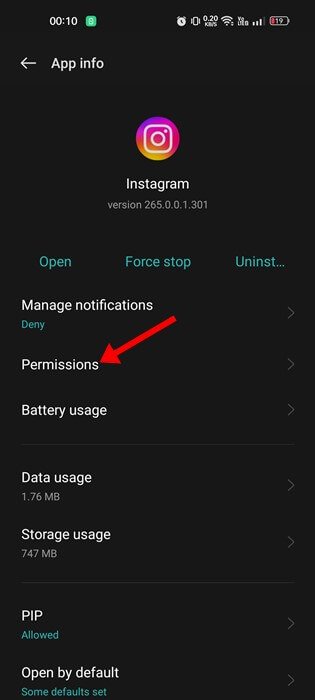
- Em seguida, escolha Câmera em Permissão do aplicativo
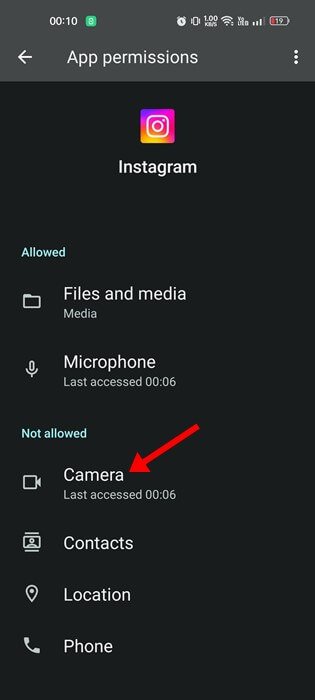
- Depois disso, escolha a opção “Permitir apenas durante o uso do aplicativo” ou “Perguntar sempre” em Permissão da câmera
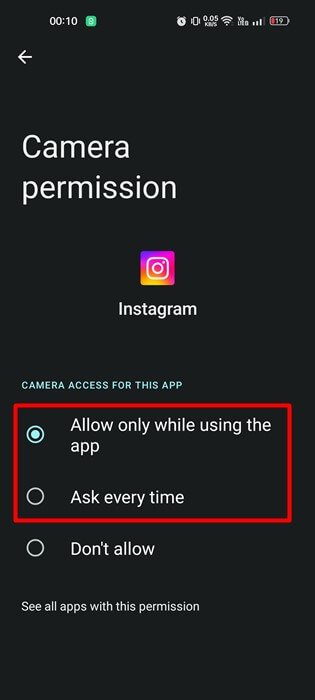
Método 5: excluir cache e dados do Instagram
O aplicativo que você usa diariamente coleta muitos arquivos de cache. Mais tarde, esses arquivos temporários podem criar problemas para o aplicativo e exibir um erro. Portanto, você deve limpar o cache do aplicativo Instagram para eliminar o erro.
Siga as etapas abaixo:
- Primeiro, vá para Configurações > Pesquisar aplicativos
- Agora, inicie o Instagram e clique em Uso de armazenamento
- Em seguida, clique na opção Limpar Cache
- Depois disso, clique na opção Limpar dados

É isso
Método 6: verificar e atualizar o aplicativo Instagram
Quando você usa o aplicativo regularmente em uma versão desatualizada, também existe a chance de uma câmera do Instagram não funcionar no Android. Portanto, você deve verificar se o aplicativo precisa de alguma atualização e atualizá-lo imediatamente.
Siga as etapas conforme orientado:
- Primeiro, abra a Google Play Store e clique no ícone do perfil
- Agora clique em Gerenciar aplicativos e dispositivos
- Depois disso, clique na guia ” Atualizações disponíveis
- Aqui, procure o aplicativo Instagram e clique na opção Atualizar
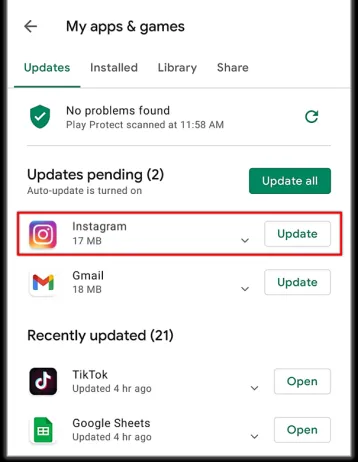
Método 7: atualize o sistema operacional do seu dispositivo
Depois de atualizar o aplicativo, você também deve verificar se o sistema do seu dispositivo precisa de atualização. Na maioria das vezes, quando o sistema operacional do seu telefone é executado em uma versão antiga, muitos aplicativos não funcionam devido a problemas de compatibilidade.
Portanto, sugerimos que você verifique e atualize o software do seu dispositivo para corrigir o problema.
Siga as etapas para atualizar o sistema operacional do telefone:
- Primeiro, abra Configurações > toque em Sistema
- Em seguida, clique em Atualização do sistema
- Agora procure a opção Verificar atualizações e clique nela
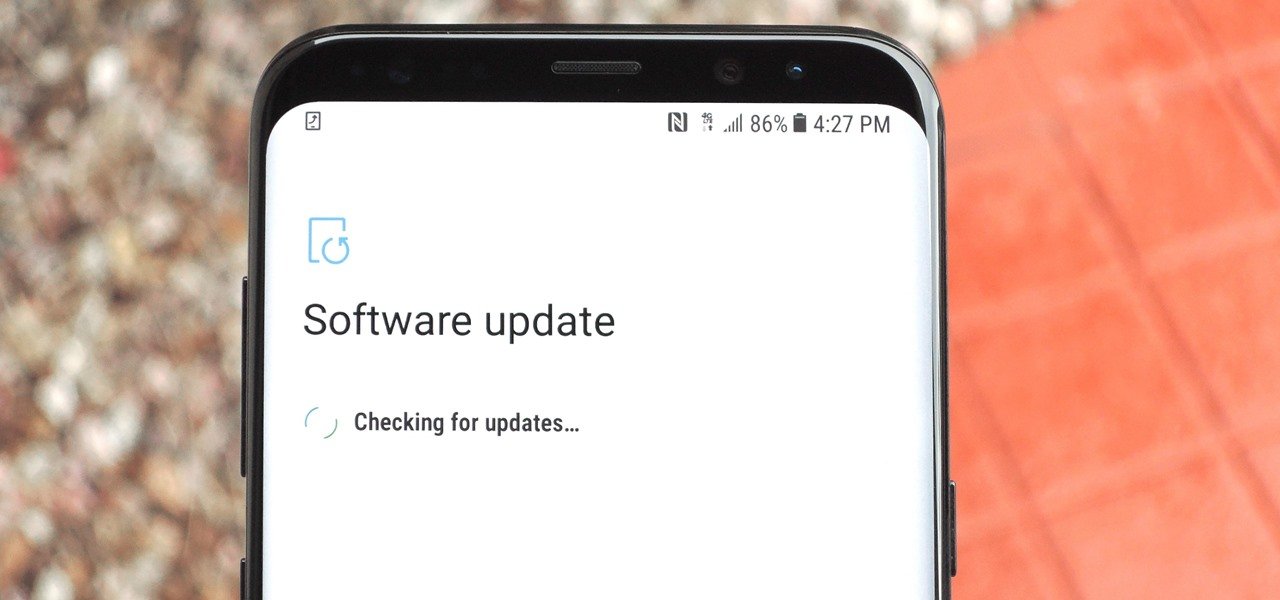
- Depois disso, se alguma atualização estiver presente, clique na opção Baixar e Instalar e finalmente reinicie o seu dispositivo
Método 8: desinstalar e reinstalar o Instagram
Você deve prosseguir e reinstalar o aplicativo quando o erro de câmera do Instagram não funcionar continuar. Este ainda é um método eficaz para corrigir o erro facilmente.
- Primeiro, abra Configurações e clique na opção Aplicativos
- Agora, procure o aplicativo Instagram e abra-o
- Aqui, clique na opção Desinstalar e confirme
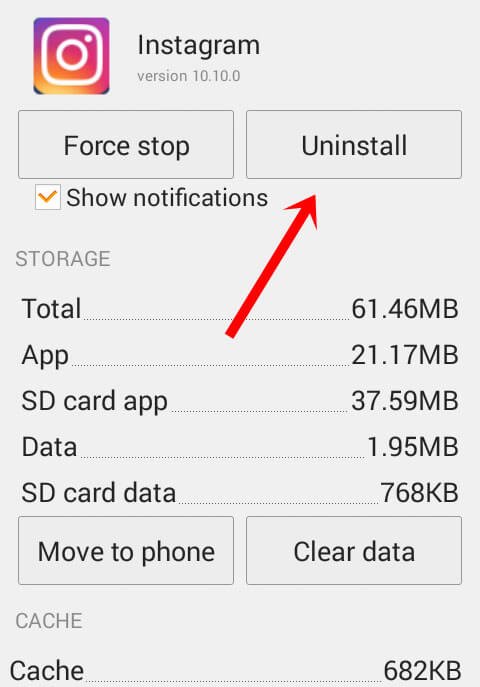
- Depois disso, abra a Google Play Store e pesquise o aplicativo Instagram
- Em seguida, clique na opção Instalar
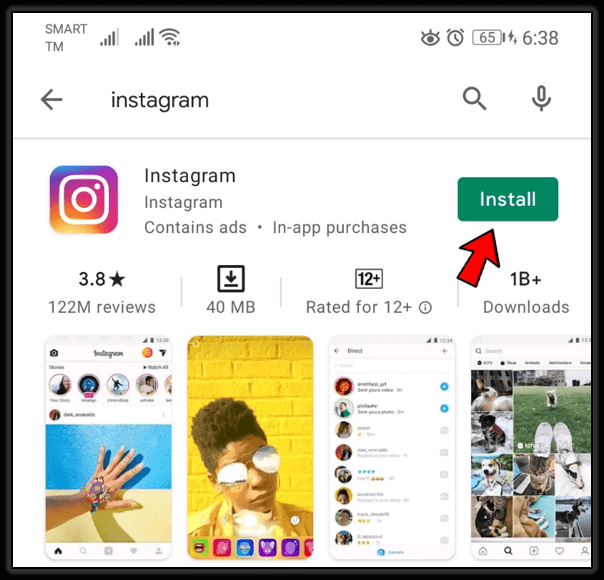
Depois de fazer tudo isso, faça login no seu aplicativo Instagram e verifique se a câmera está funcionando como antes ou não.
Método 9: vá para a versão antiga do Instagram
Muitos usuários relataram que enfrentaram um erro de câmera do Instagram que não funcionava após atualizar o aplicativo. Isso pode acontecer quando uma nova versão apresenta alguns bugs ou outros problemas.
Se for assim, sugerimos que você volte para a versão anterior. É possível reverter para a versão antiga para corrigir o problema.
Método 10: verifique o servidor Instagram
Se a câmera do Instagram ainda não funcionar no Android telefone, você deve verificar se há algum problema relacionado ao servidor. Acontece na maioria das vezes que o servidor do aplicativo fica fora do ar devido à manutenção e você não consegue acessá-lo.
Você pode verificar o status visitando o site DownDetector, que mostrará se há algum problema dentro de 24 horas. Se sim, você terá que esperar até que o problema seja resolvido por conta própria.
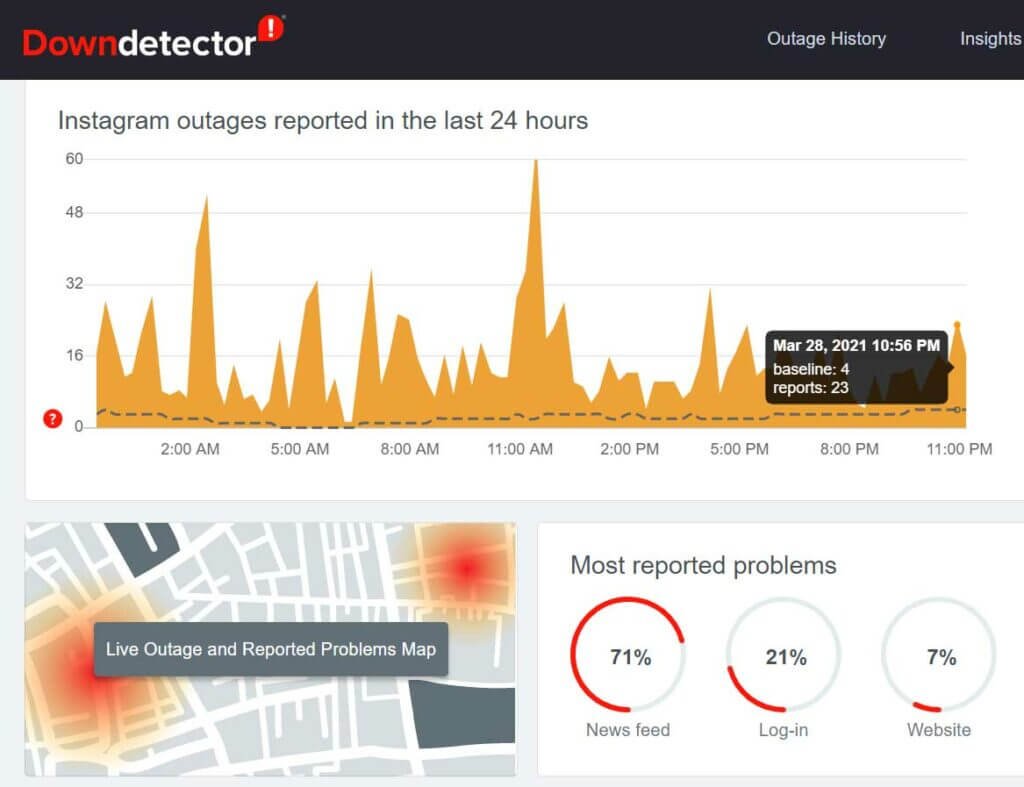
Método 11: redefinir seu telefone para a configuração original
Quando os métodos acima não conseguem solucionar o erro, o último recurso é fazer uma redefinição de fábrica. Isso não é sugerido por especialistas, mas quando nada funciona, é hora de tentar.
Tem um demérito, o processo remove todos os seus dados como fotos, aplicativos, vídeos, etc. salvos no seu telefone. Portanto, você deve fazer backup dos dados do seu telefone antes de prosseguir.
Siga as etapas para redefinir os padrões de fábrica do seu telefone Android:
- Primeiro, abra Configurações no seu telefone Android
- Agora clique em Sistema > escolha a opção Redefinir
- Em seguida, clique na opção Redefinir dados de fábrica

- Depois disso, digite a senha se necessário e confirme-a
É isso, seu aparelho estará limpo agora e ficará parecido com um telefone novo. Agora, inicie o aplicativo Instagram e faça login nele para verificar se a câmera está funcionando bem.
Método 12: maneira definitiva de consertar a câmera do Instagram que não funciona no Android
Finalmente, quando você não quiser seguir os métodos manuais e procurar qualquer solução avançada, vá para a ferramenta Android Reparação. Este é um truque sugerido por profissionais que funciona de maneira incrível para consertar a câmera do Instagram que não funciona no Android. É fácil de usar e corrige o problema com um clique, sem perda de dados.
Vários outros problemas podem ser corrigidos usando esta ferramenta, como o WhatsApp parou, o Facebook continua parando, o Minecraft continua travando, o Spotify continua travando, o Twitter parou, etc. ser corrigido usando esta ferramenta poderosa.
Você só precisa baixar e instalar este software de reparo e se livrar do problema sem complicações. Confira o guia do usuário completo para saber como usar o software.
Conclusão
Finalmente, o blog chegou ao fim e espero que você tenha resolvido o problema com sucesso. Esse tipo de erro pode ocorrer por vários motivos, mas nada com que se preocupar. Neste artigo, tentei o meu melhor para orientá-lo sobre diferentes maneiras de consertar a câmera do Instagram que não funciona no Android.
Se você não quiser seguir os truques manuais, vá para a ferramenta Android Reparação e corrija o erro facilmente.
Além disso, se você tiver alguma sugestão ou dúvida, deixe-a na seção de comentários abaixo.
Sophia Louis is a professional blogger and SEO expert. Loves to write blogs & articles related to Android & iOS Phones. She is the founder of pt.android-ios-data-recovery.com and always looks forward to solve issues related to Android & iOS devices